Bạn đang cần chuyển đổi file PDF sang định dạng Excel nhưng chưa biết phải làm như thế nào? Bài viết này sẽ hướng dẫn bạn các phương pháp đơn giản và hiệu quả nhất để thực hiện điều đó, giúp bạn tiết kiệm thời gian và công sức.
Tại sao nên chuyển đổi PDF sang Excel?
PDF là định dạng tài liệu phổ biến được sử dụng trong nhiều lĩnh vực khác nhau. Tuy nhiên, một trong những nhược điểm của nó là không thể chỉnh sửa trực tiếp. Khi bạn cần thay đổi hoặc phân tích nội dung trong file PDF, việc chuyển đổi sang Excel là một giải pháp hữu hiệu. Điều này không chỉ giúp bạn dễ dàng chỉnh sửa mà còn cho phép bạn thêm các thông tin cần thiết một cách nhanh chóng.
Ví dụ, khi bạn nhận được một bảng số liệu trong PDF, việc chuyển đổi sang Excel sẽ giúp bạn thao tác để phân tích dữ liệu, thực hiện tính toán mà không cần phải nhập lại từng ô như trước.
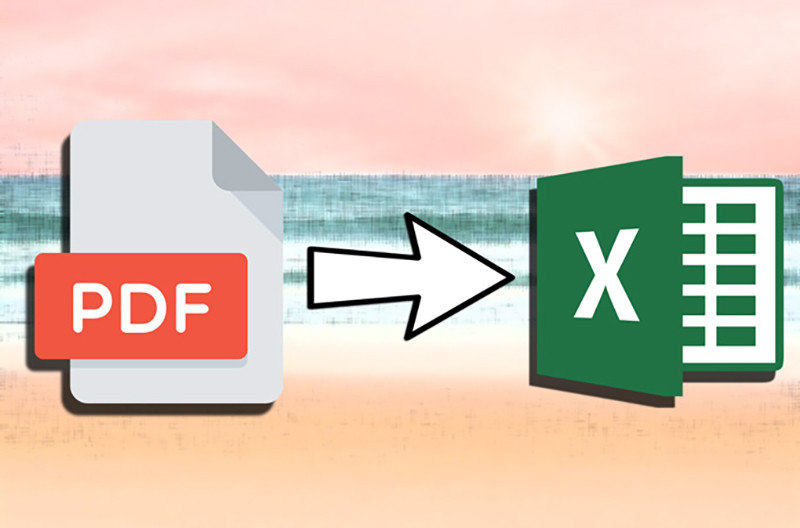 Chuyển đổi PDF sang Excel
Chuyển đổi PDF sang Excel
Cách chuyển đổi PDF sang Excel trực tiếp trên Excel
Bước 1: Mở Excel và chọn mục Data
Trước tiên, bạn hãy mở ứng dụng Excel trên máy tính của mình và chọn vào tab Data.
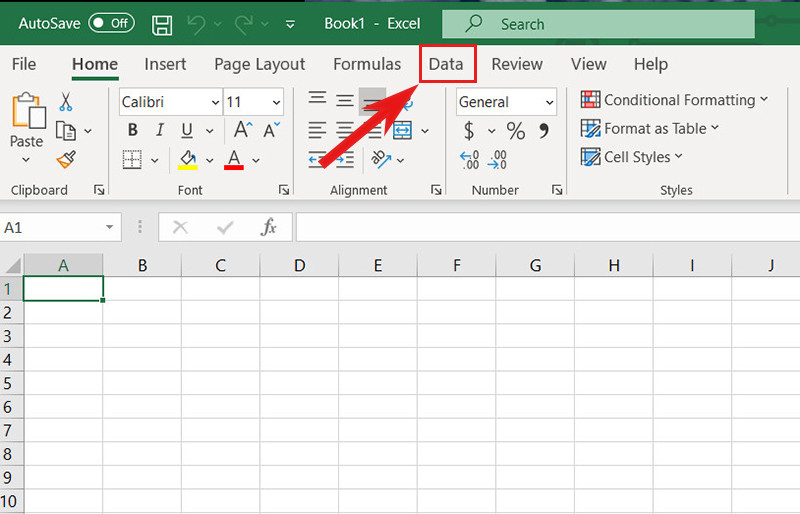 Mở Data trong Excel
Mở Data trong Excel
Bước 2: Chọn Get Data và From PDF
Sau đó, bấm vào Get Data và chọn From File > From PDF.
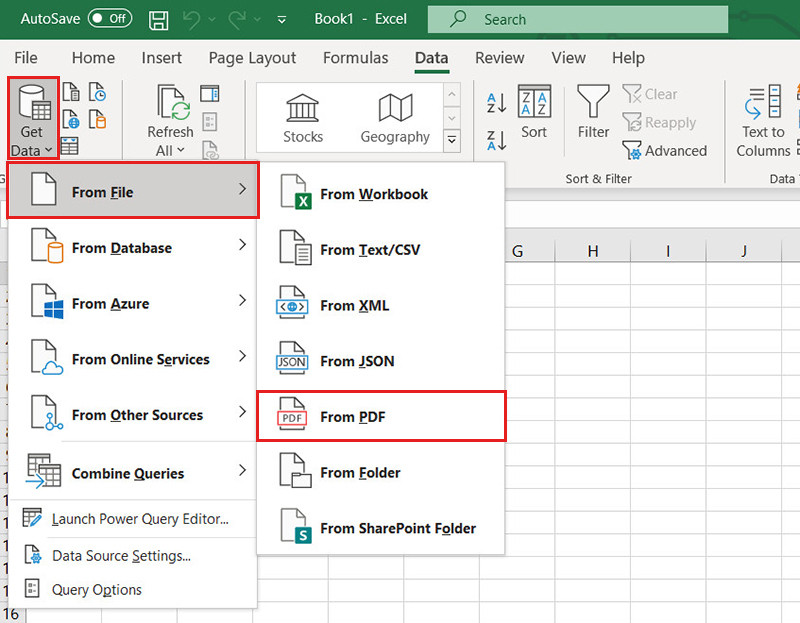 Chọn From PDF
Chọn From PDF
Bước 3: Tải file PDF lên
Tiếp theo, chọn file PDF mà bạn muốn chuyển đổi và bấm vào Import.
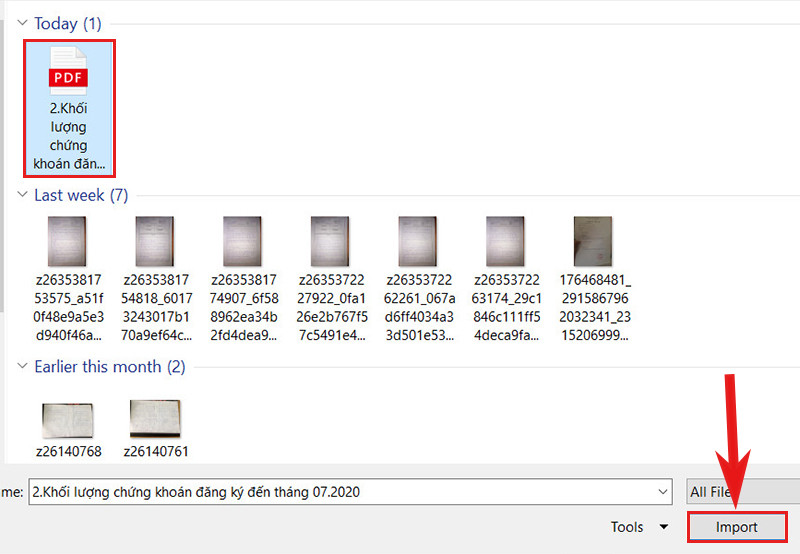 Chọn file PDF
Chọn file PDF
Bước 4: Hoàn tất chuyển đổi
Nếu bạn muốn chuyển tất cả các thông tin trong file PDF, chọn Select multiple items và click vào Load để hoàn tất quá trình.
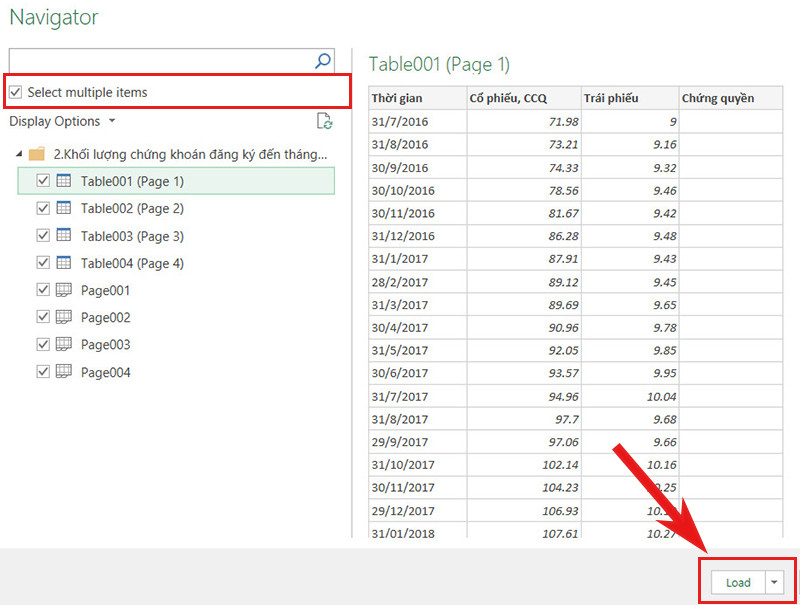 Hoàn tất chuyển đổi
Hoàn tất chuyển đổi
Cách chuyển đổi PDF sang Excel online
Ngoài việc sử dụng Excel để chuyển đổi, bạn cũng có thể sử dụng các công cụ trực tuyến. Dưới đây là một số trang web phổ biến giúp bạn chuyển đổi PDF sang Excel miễn phí.
1. Small PDF
Bước 1: Truy cập vào website của Small PDF. Nhấn vào Choose Files để tải file PDF lên.
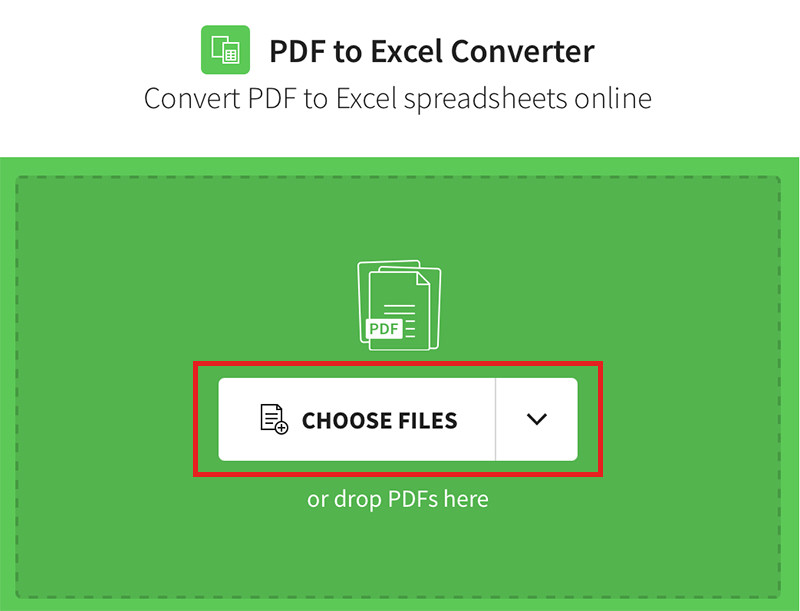 Small PDF
Small PDF
Bước 2: Sau khi tải file lên, chọn Convert to Excel và nhấn Choose option.
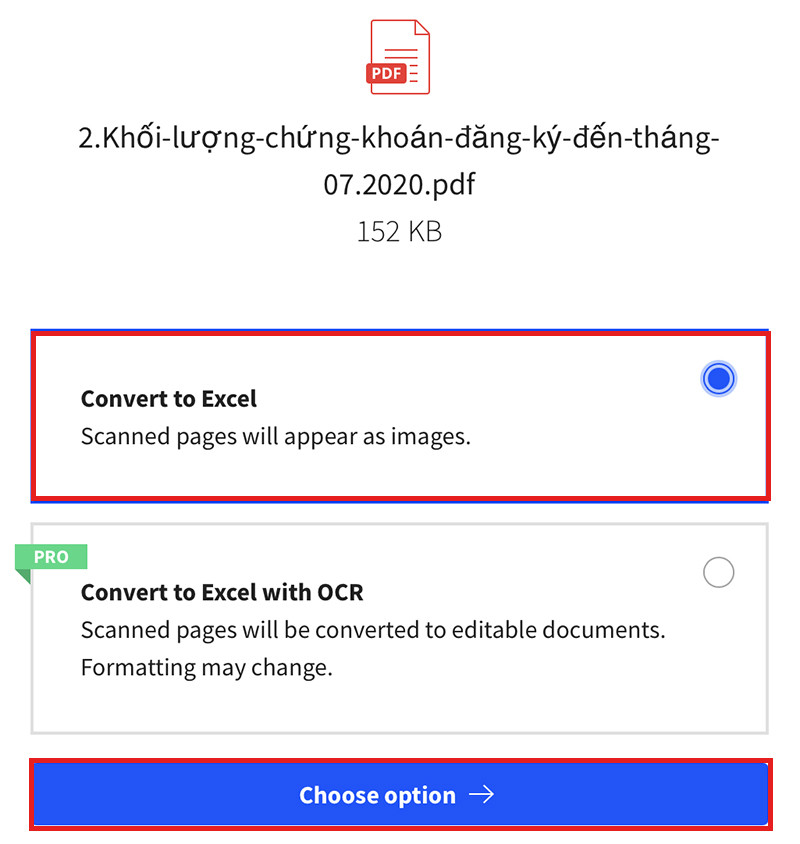 Chọn Convert to Excel
Chọn Convert to Excel
Bước 3: Đợi trong giây lát để quá trình chuyển đổi hoàn tất và sau đó chọn DOWNLOAD để tải file về.
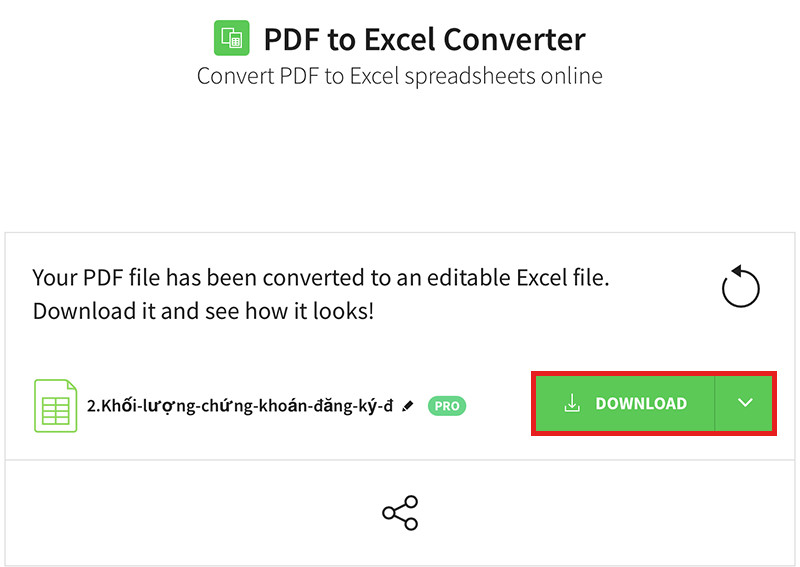 Tải về
Tải về
2. Ilove PDF
Bước 1: Truy cập vào website Ilove PDF và nhấn vào Chọn tệp PDF để tải file lên.
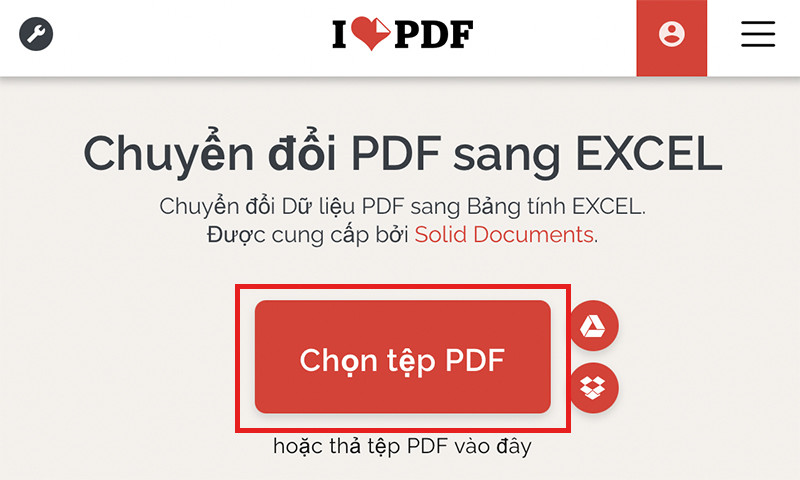 Ilove PDF
Ilove PDF
Bước 2: Chọn mục Chuyển đổi sang EXCEL.
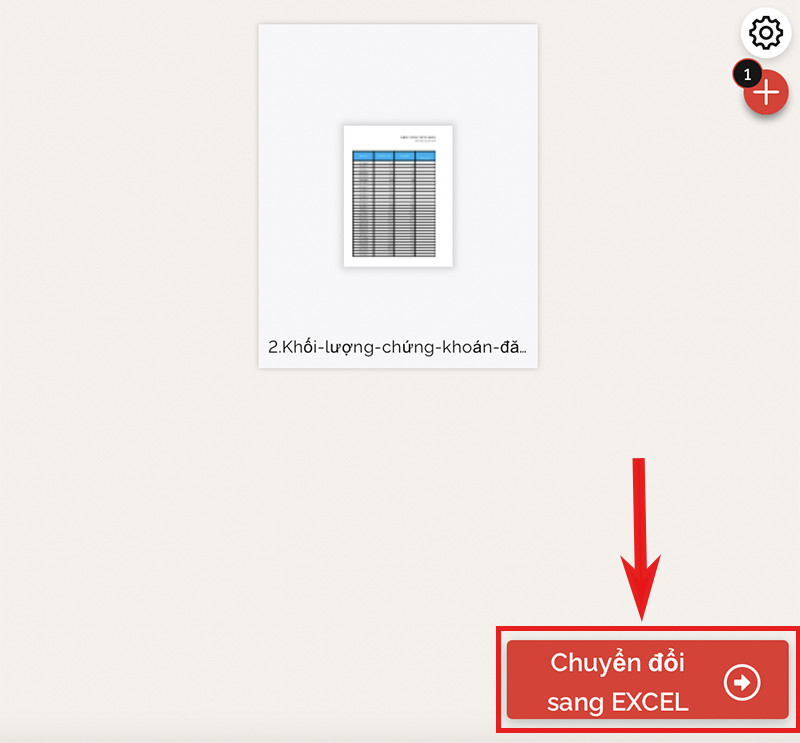 Chọn Chuyển đổi sang EXCEL
Chọn Chuyển đổi sang EXCEL
Bước 3: Đợi quá trình chuyển đổi hoàn tất, sau đó chọn Tải xuống EXCEL để lưu file.
 Tải xuống EXCEL
Tải xuống EXCEL
3. PDF Converter
Bước 1: Truy cập vào website PDF Converter. Nhấn vào Chọn tệp để tải lên file PDF.
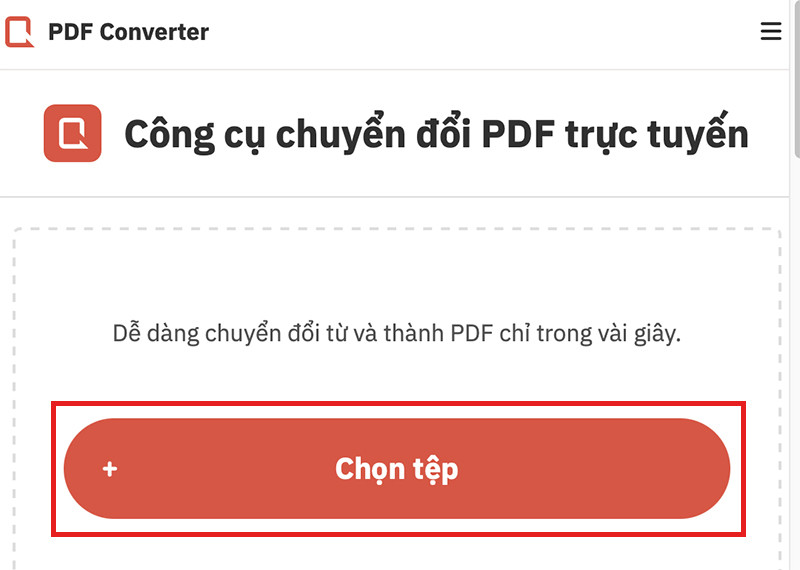 PDF Converter
PDF Converter
Bước 2: Sau khi tải lên, chọn Chọn trình chuyển đổi sang Excel.
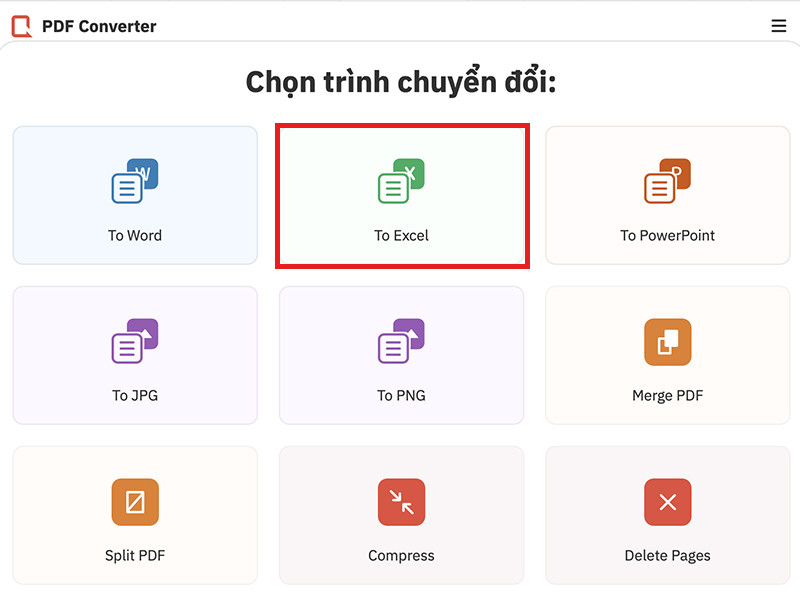 Chọn trình chuyển đổi sang Excel
Chọn trình chuyển đổi sang Excel
Bước 3: Chờ cho quá trình chuyển đổi hoàn tất và click vào Tải xuống để lấy file Excel.
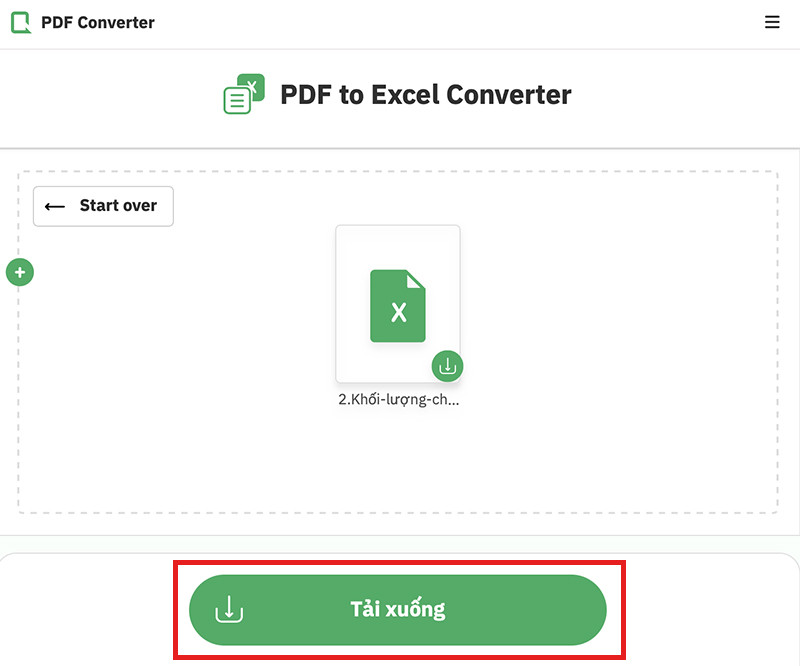 Tải xuống
Tải xuống
Kết luận
Trên đây là những hướng dẫn chi tiết về cách chuyển đổi PDF sang Excel một cách hiệu quả và nhanh chóng. Hy vọng rằng với những phương pháp này, bạn sẽ dễ dàng thực hiện được công việc của mình. Đừng quên ghé thăm hocoffice.com để tìm hiểu thêm nhiều thủ thuật hữu ích khác cho văn phòng!
Để lại một bình luận